1. Klikk på Innstillinger i toppmenyen og velg Importsentral.
2. Gå til Import av Ansatte og klikk på Importer.
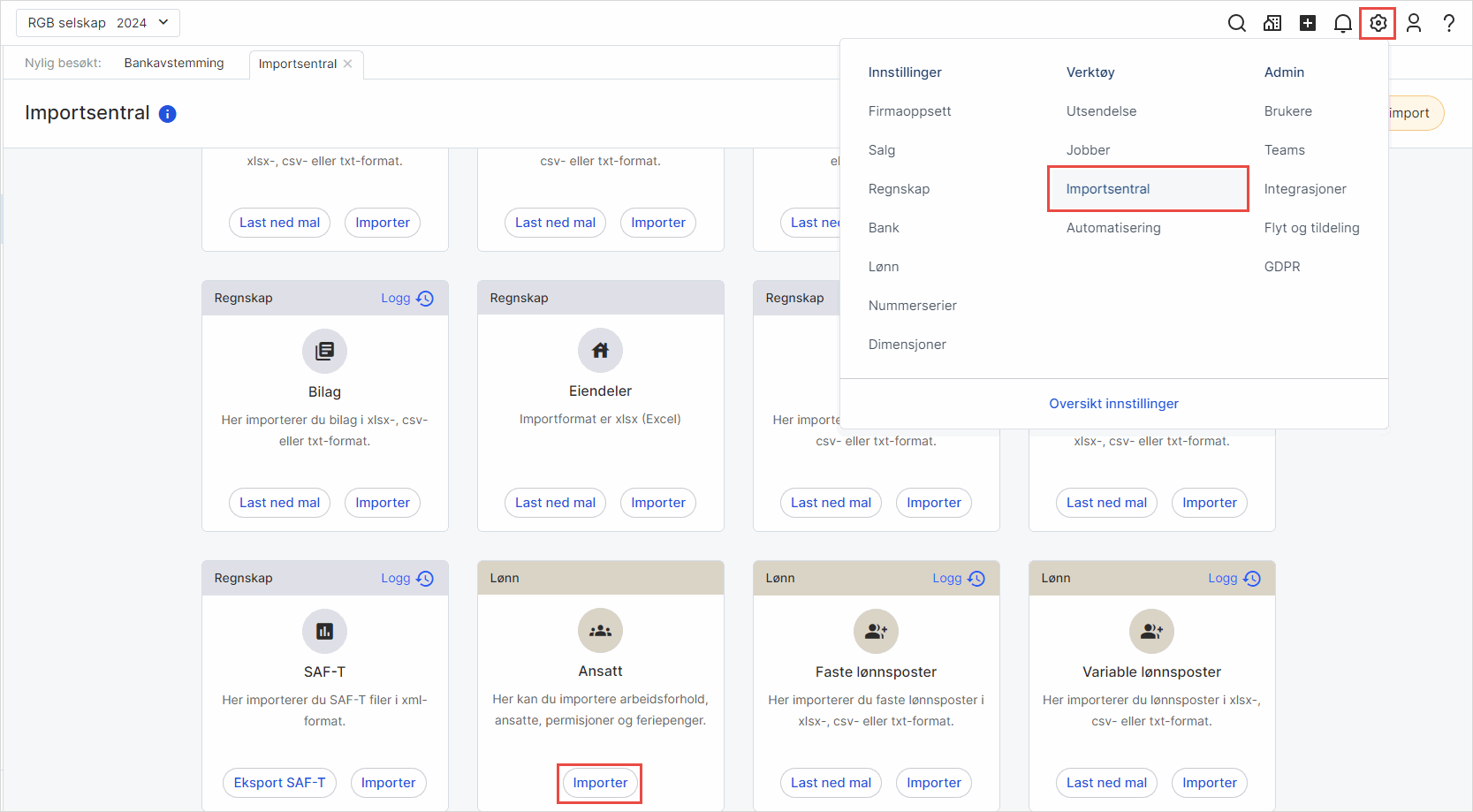
3. Sett hake ved det du ønsker å importere og klikk på Start veiviser.
Du kan kjøre flere prosesser samtidig, men ansatte må være opprettet i systemet før feriepenger og permisjoner kan importeres.
- Ansattopplysninger med arbeidsforhold via Altinn (A07). Dette krever at oppsett mot Altinn er satt opp på forhånd eller at du har en A07 klar til opplastning.
- Ansattopplysninger uten arbeidsforhold via Excel.
- Feriepenger importeres via Excel
- Permisjoner importeres via Altinn (A07). Dette krever at oppsett mot Altinn er satt opp på forhånd eller at du har en A07 klar til opplastning.
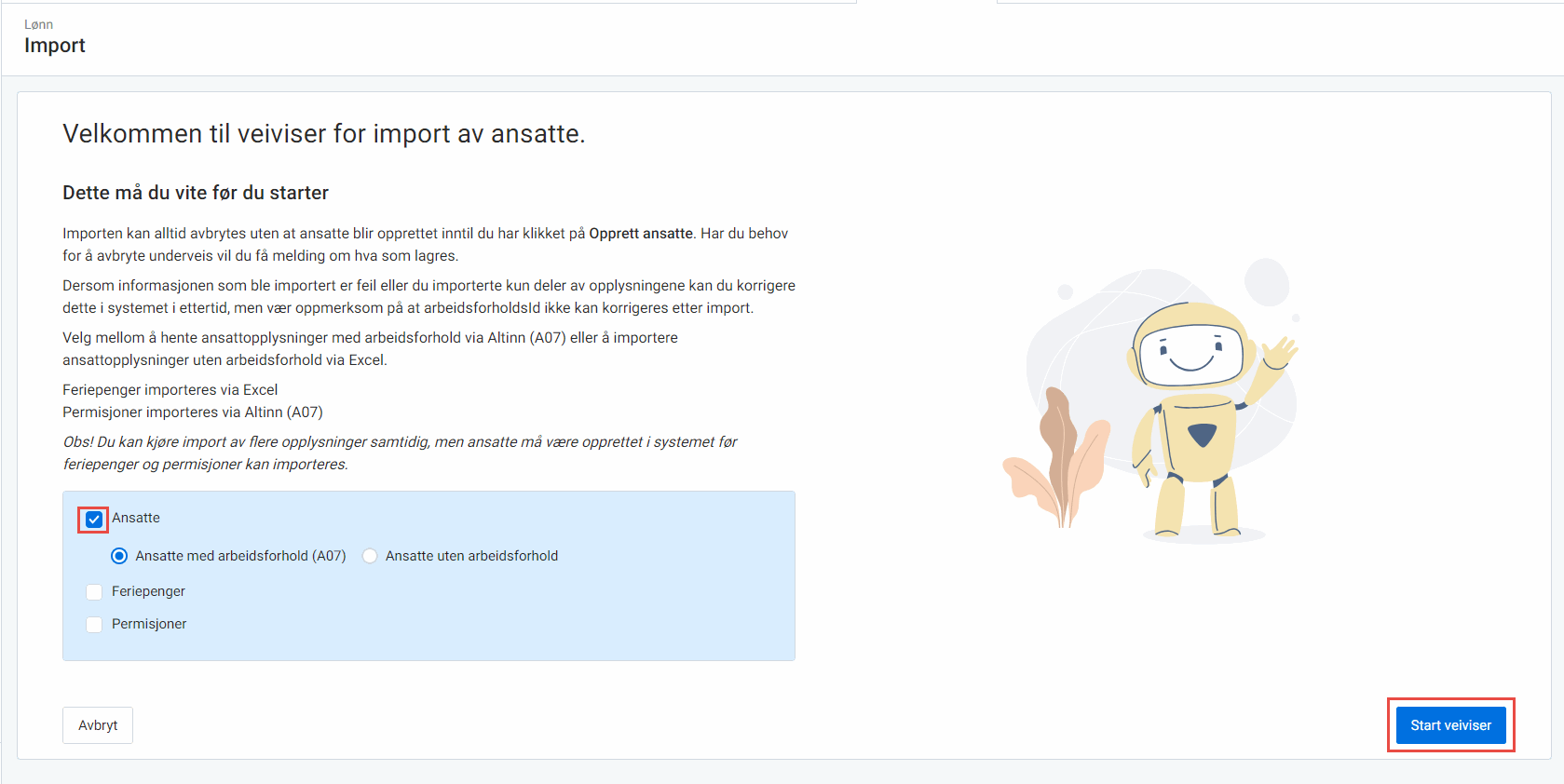
4. Klikk på Send forespørsel til Altinn, og følg påloggingsinstruksen. Du kan velge mellom å laste ned inneværende eller forrige periode.
5. Velg Fortsett.
Dersom du valgte å importere ansatte uten arbeidsforhold kan du se bort ifra dette steget.
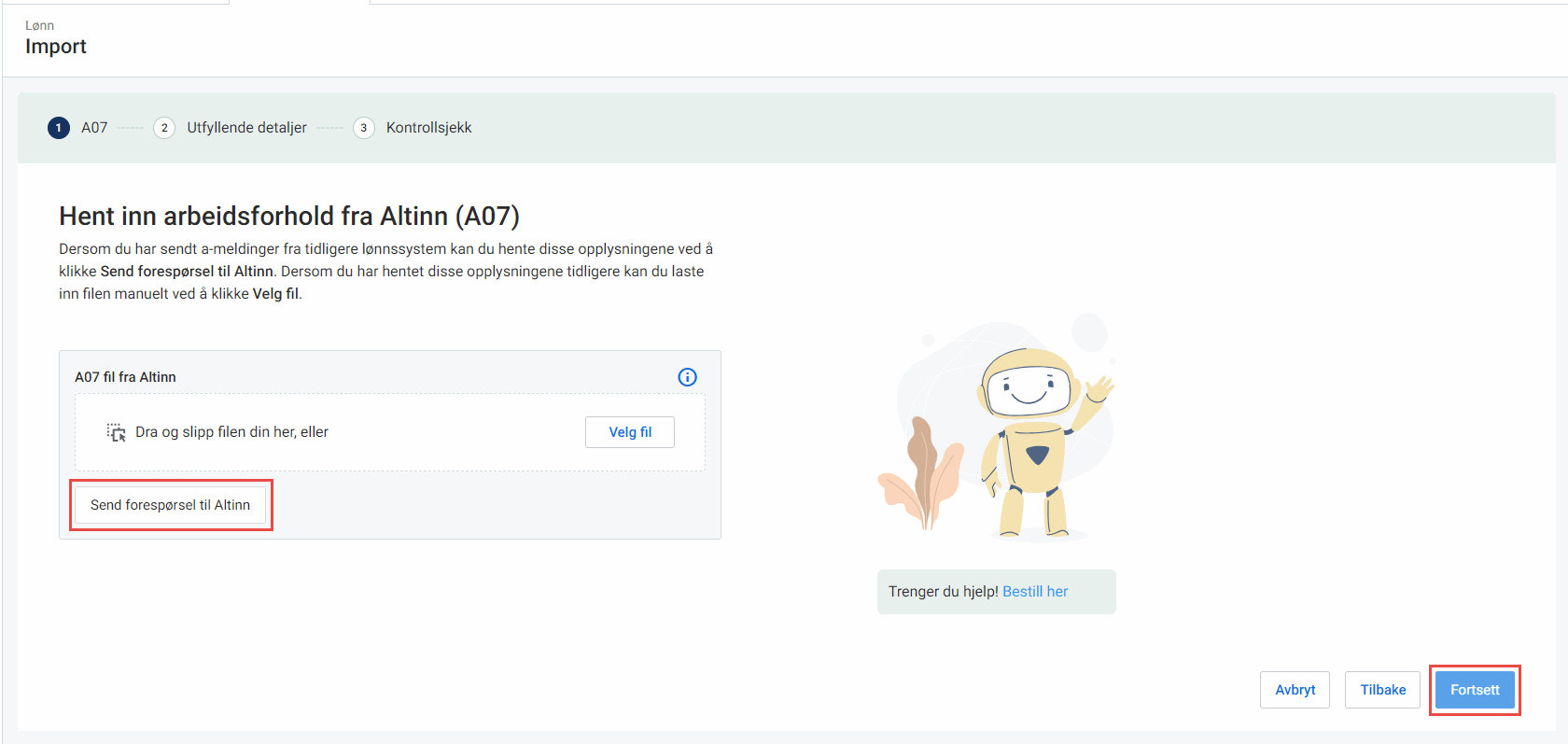
4. Klikk på Last ned Excel-mal.
5. Fyll ut malen, lagre, og klikk på Velg fil for å laste den opp i systemet.
Tips! Sjekk om du kan hente ut en Excel-fil fra ditt gamle lønnssystem før du starter.
Har du ikke mulighet til å importere, kan du legge inn opplysningene manuelt i neste steg. Klikk på Hopp over for å gå videre.
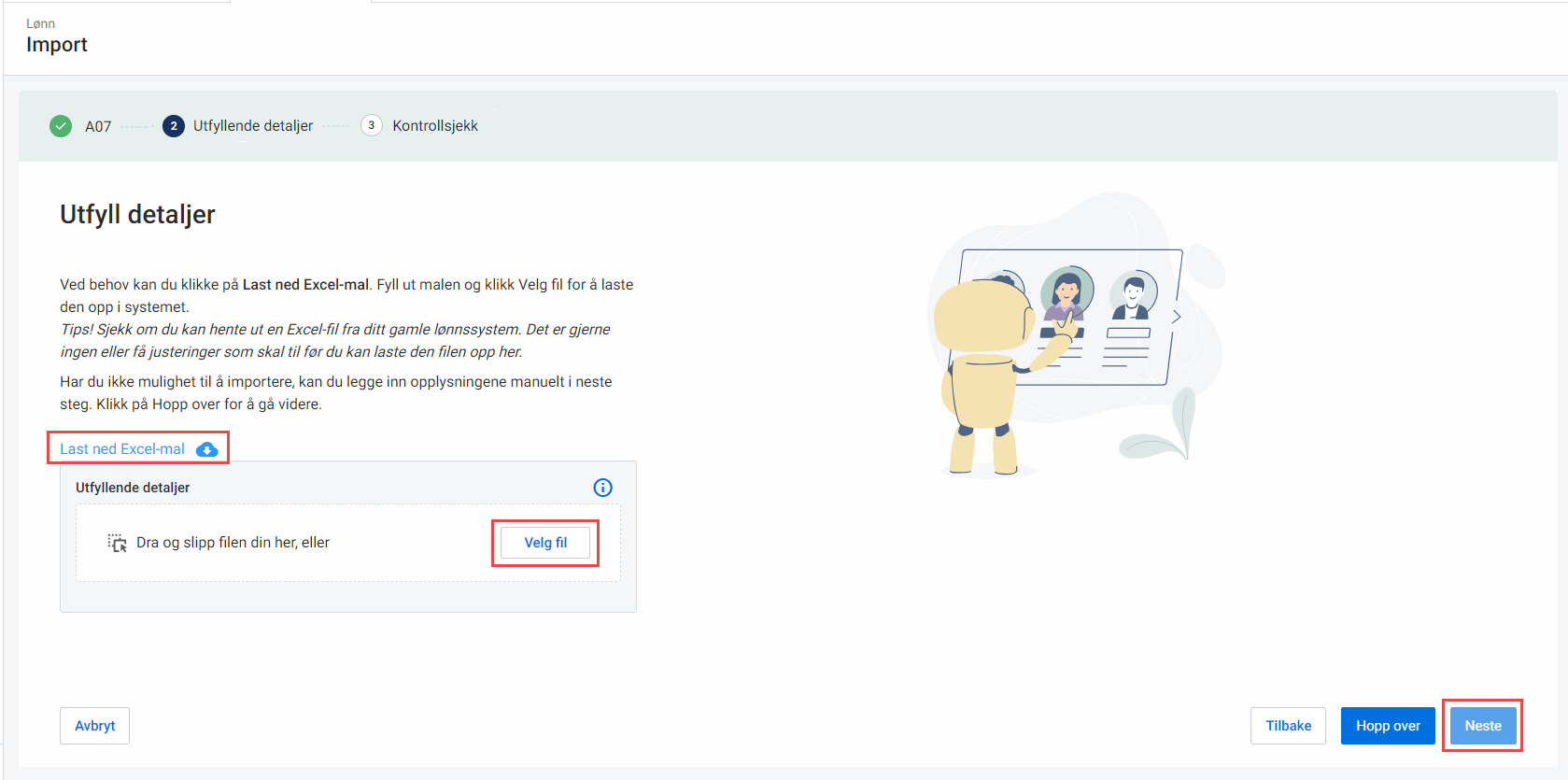
6. Klikk på Start import når du er sikker på at alt er korrekt. Det er ikke mulig å endre arbeidsforholds-ID i etterkant.
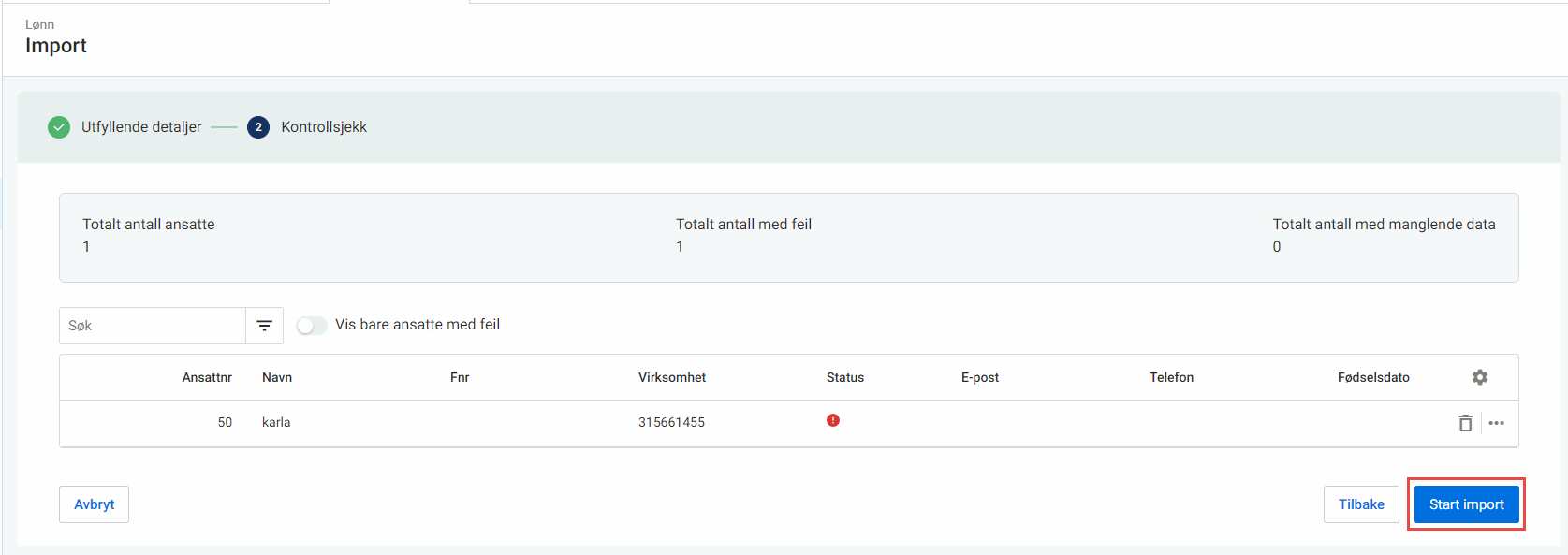
Tips! Før du klikker på Start import kan du kontrollere og eventuelt korrigere opplysninger per ansatt. Dette gjøres ved å klikke på de tre kulepunktene.